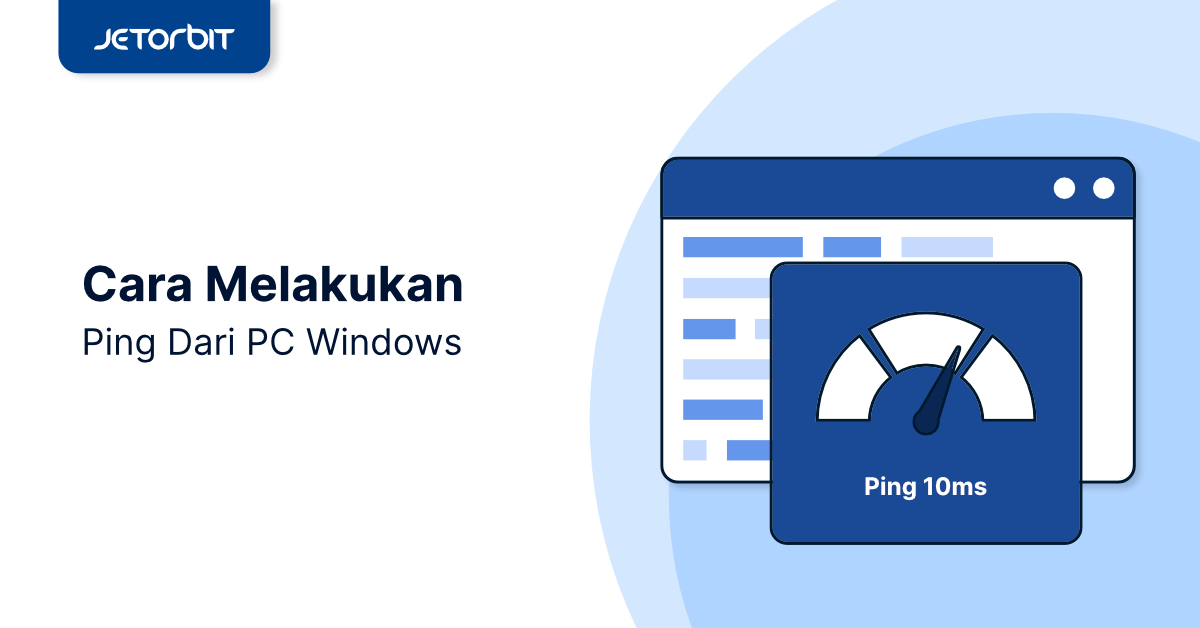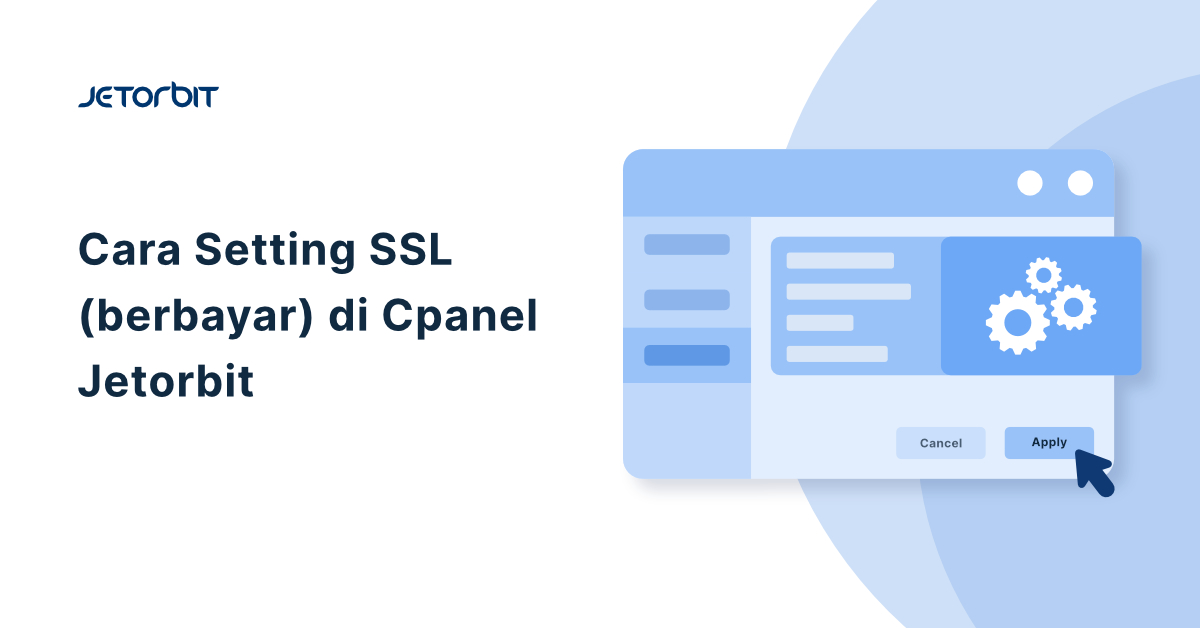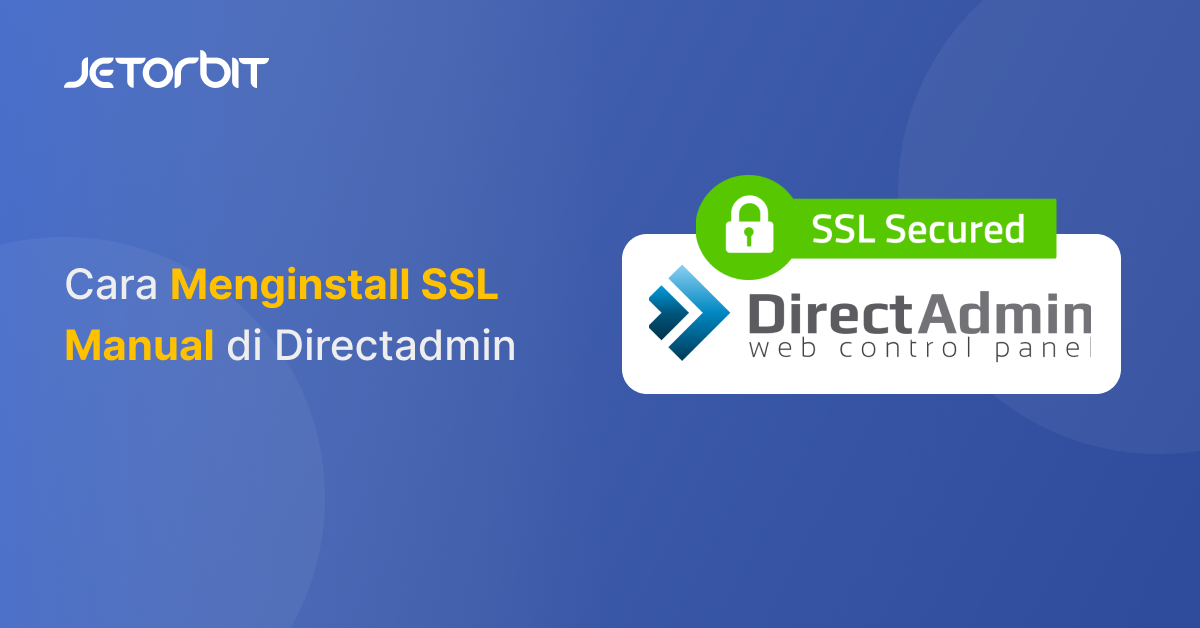Xampp adalah software yang digunakan untuk membuat server lokal yang dapat berdiri sendiri dan mendukung beberapa sistem operasi. Menggunakan server apache, bahasa php, dan DBMS mysql, sehingga pengguna tidak perlu menginstal aplikasi yang diperlukan satu sama lain. Aplikasi ini sangat populer di kalangan pengembang web dan sangat mudah digunakan.
untuk mengakses alamat server lokal anda tinggal menggunakan http://localhost maka akan muncul halaman dashboard xampp. Namun banyak yang bertanya-tanya, bagaimana cara mengubah localhost ke domain yang diinginkan?
Untuk mengubahnya kita hanya perlu melakukan setting pada Sistem windows dan Pengaturan apache.
Pada panduan kali ini kami akan Membahas Cara Setting Nama domain Sendiri di localhost Xampp.
Cara Setting Nama domain Sendiri di localhost Xampp
Sebelum melakukan setting nama domain pada Localhost Xampp. perlu anda pahami bahwa ini hanya berfungsi pada Server lokal komputer anda. jadi walaupun sudah berhasil mengubah alamat localhost menjadi nama domain tetap saja ini bersifat lokal dan hanya bisa di gunakan pada komputer anda.
Untuk melakukan Perubahan nama domain di Localhost Xampp, BErikut untuk langkah-langkah nya :
1. Buka Direktori Folder C:\Windows\System32\drivers\etc lalu buka file hosts
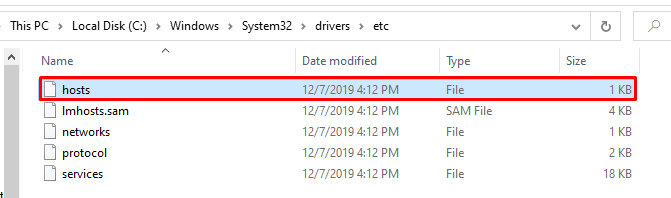
2. Kemudian klik kanan dan Open With Notepad
3. Tambahkan domain baru. Contoh domain: jetweb.co.id atau lihat gambar di bawah ini
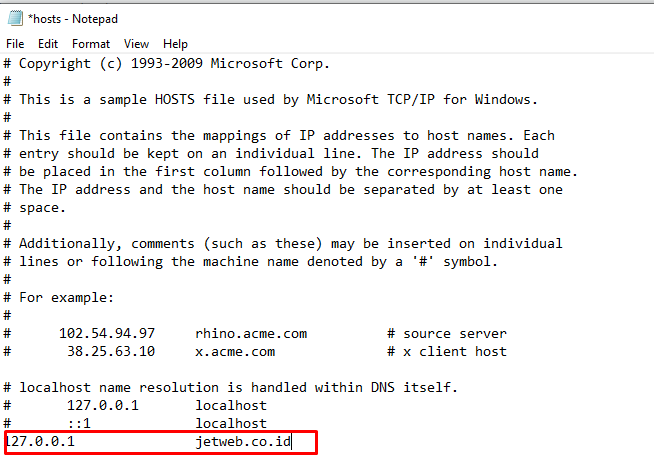
Catatan: Biasanya file akan menolak untuk disimpan. Solusinya adalah simpan sebagai file di tempat lain lalu ganti folder etc dengan file hosts yang Anda simpan
Atau anda dapat mengcopy semua Text di atas kemudian jalankan notepad sebagai administrator, pastekan dan simpan pada etc tersebut
4. Buka C:\xampp\Apache\conf\extra\httpd-vhosts.conf dan tambahkan script di bawah ini di bagian paling bawah.
<VirtualHost *:80> ServerAdmin [email protected] DocumentRoot "C:\xampp\htdocs\jetweb" ServerName jetweb.co.id ServerAlias jetweb.co.id ErrorLog logs/jetweb.co.id.log CustomLog logs/jetweb.co.id.log combined <Directory "C:\xampp\htdocs\jetweb"> Options Indexes FollowSymLinks Includes ExecCGI AllowOverride All Order allow,deny Allow from all Require all granted </Directory> </VirtualHost>
Anda harus mengganti “c:/xampp/htdocs/jetweb/” dengan lokasi project Anda. Contoh, jika proyek Anda berada dalam subfolder maka tambahkan subfolder “ c:/xampp/htdocs/folder/subfolder/“
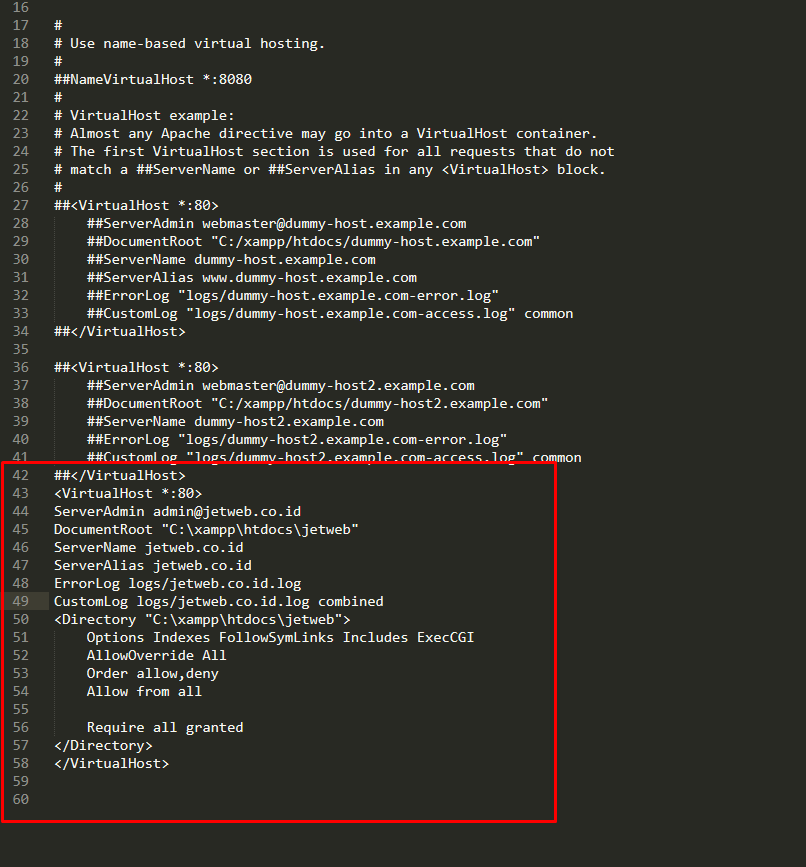
Jika diperhatikan, script di atas dengan bagian script di file httpd-vshosts.conf sama persis. Anda tinggal menghapus tanda # di depan baris, untuk mengaktifkan data domain baru. Namun pada contoh ini agar tidak pusing, anda tinggal copy script diatas dan langsung paste.
Untuk mengubah nama domain yang di inginkan cukup ubah pada bagian yang betuliskan jetweb.co.id
5. Selesai, Nama domain sendiri telah berhasil di jalankan
Selesai, kita bisa langsung menjalankan Apache pada xampp dan kini Kita bisa mengakses localhost kita dengan nama domain yang di inginkan

Sebetulnya anda bisa langsung mengakses dengan mengklik admin pada XAMPP dan akan di arahkan langsung pada domain yang sudah anda setting.
Namun disini kami mengalokasikan Beberapa Port jadi terdapat tambahan port pada gambar di atas.
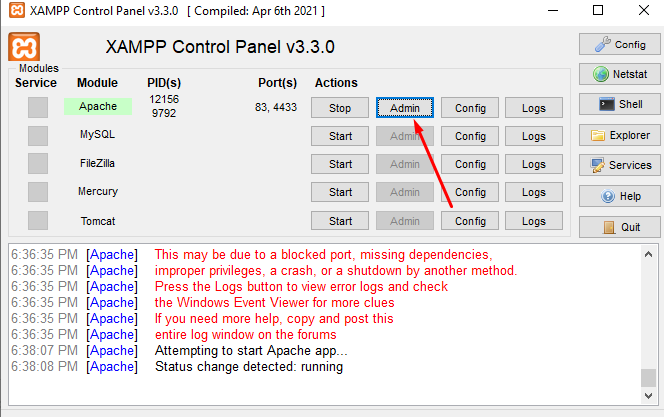
Selesai, konfigurasi telah berhasil di lakukan.
Kesimpulan
Dengan mengubah nama localhost ke domain yang anda inginkan, ini jelas mempermudah proses mengingat dan mengakses localhost yang anda miliki.
Pastikan konfigurasi yang anda lakukan sesuai dengan yang tertera di atas, dan lakukan uninstall pada xampp jika terdapat masalah.
Demikian panduan Cara Setting Nama domain Sendiri di localhost Xampp, smeoga bermanfaat 🙂
Bermanfaatkah Artikel Ini?
Klik bintang 5 untuk rating!
Rata rata rating 5 / 5. Jumlah rate 3
No votes so far! Be the first to rate this post.
We are sorry that this post was not useful for you!
Let us improve this post!
Tell us how we can improve this post?